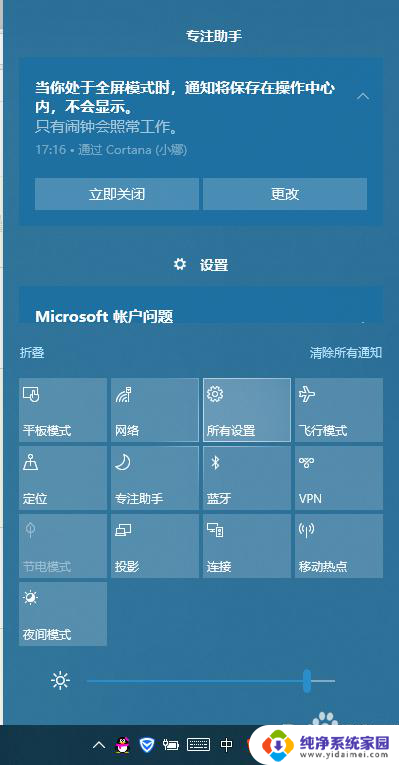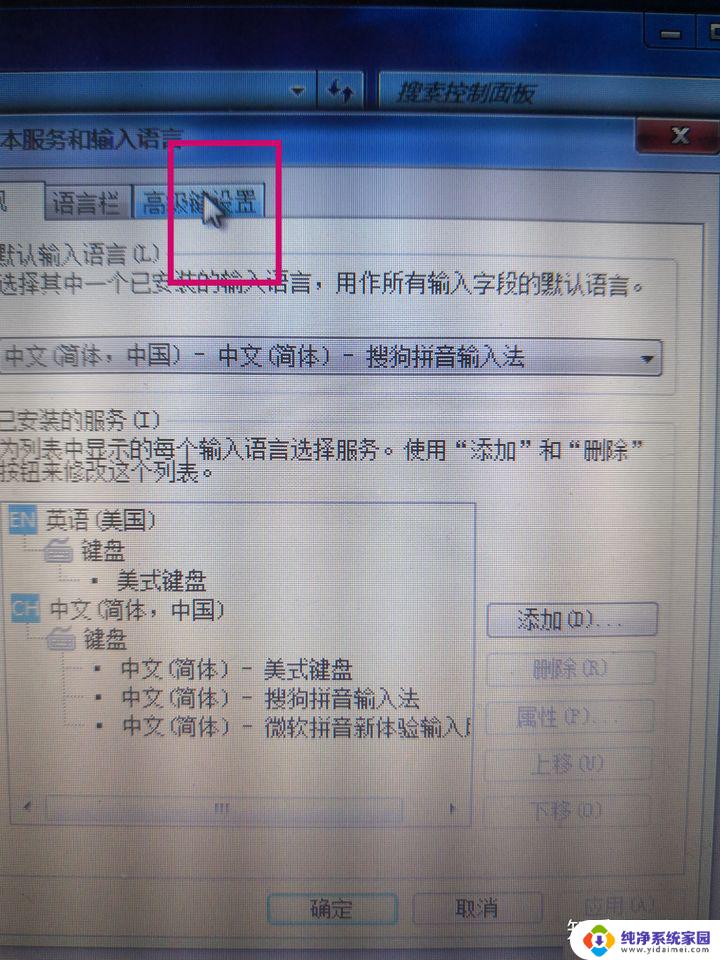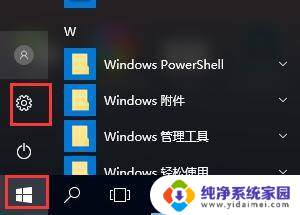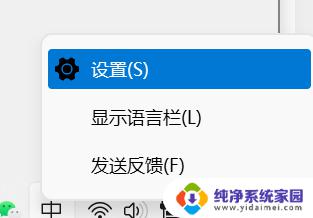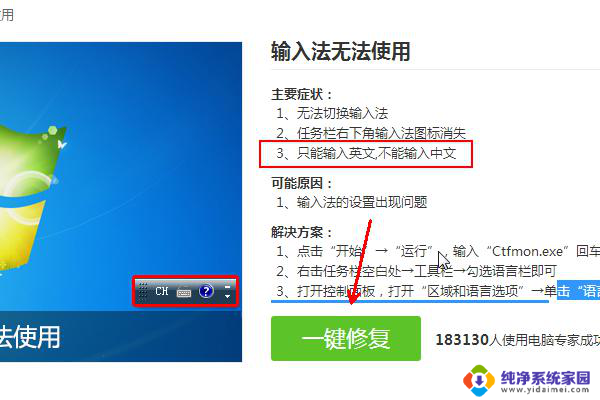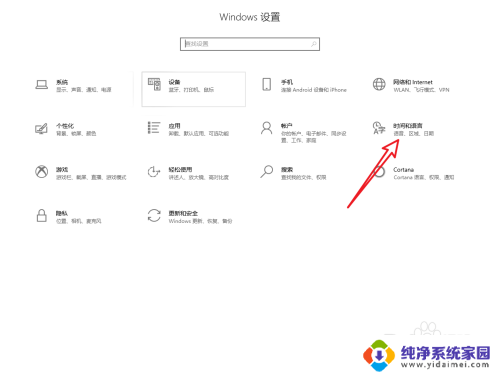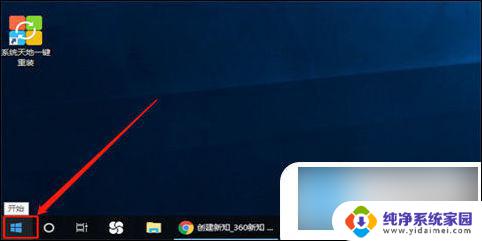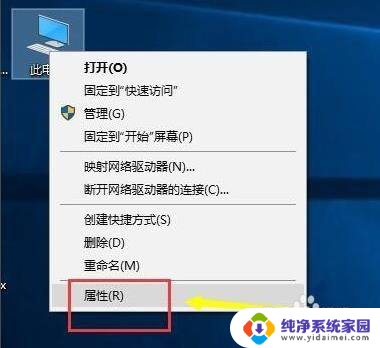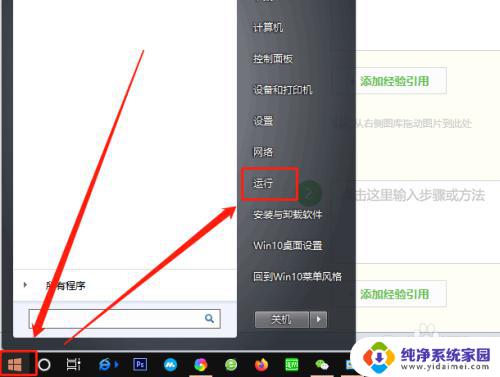电脑打字找不到输入法 win10电脑输入法消失了怎么办
更新时间:2024-04-05 12:45:52作者:jiang
在日常使用电脑的过程中,输入法是我们必不可少的工具之一,有时候我们可能会遇到输入法突然消失的情况,让我们手足无措。特别是在win10系统中,电脑打字找不到输入法的情况更是让人困扰。当win10电脑输入法消失了,我们该如何解决呢?下面就让我们一起来探讨一下解决这一问题的方法。
方法如下:
1.首先,用户点击右下角的信息栏。打开“设置”选项,进入windows设置。
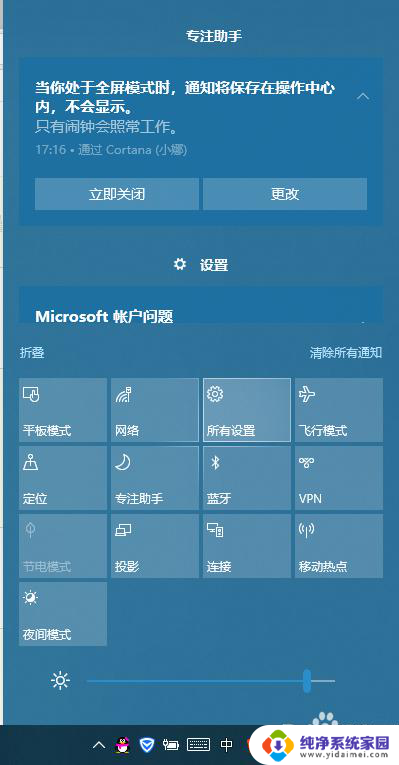
2.然后,弹出页面中。选择“时间和语言”选项,选择左侧的”语言“选项。
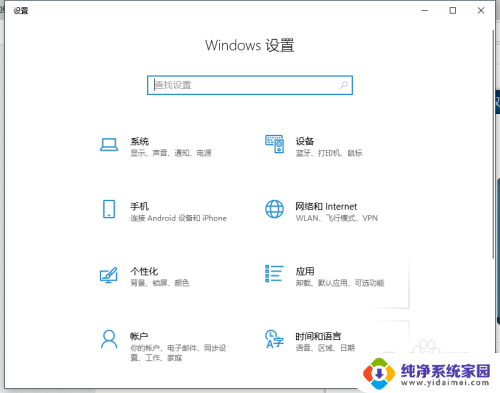
3.然后,在语言中找到”拼写、键入和键盘设置“的选项,并打开。
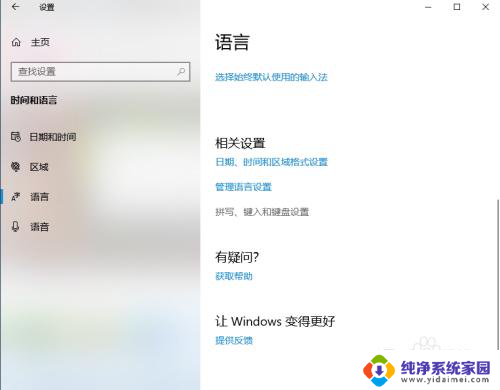
4.接下来,用户在页面中找到”高级键盘设置“的选项。
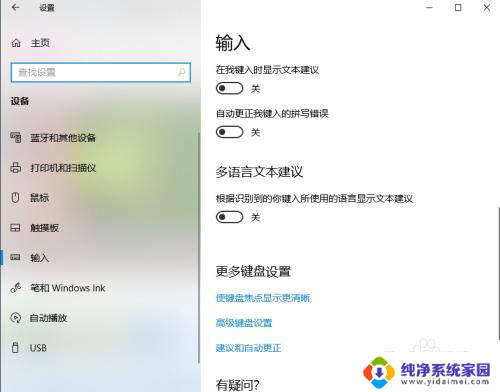
5.最后,在弹出界面中。将”允许桌面语言栏(如果可用)“前面的框选中即可。

6.以上就完美简单的解决了这个问题,希望可以帮助大家。

以上是电脑无法找到输入法的全部内容,如果还有不清楚的用户,可以参考以上小编的步骤进行操作,希望对大家有所帮助。